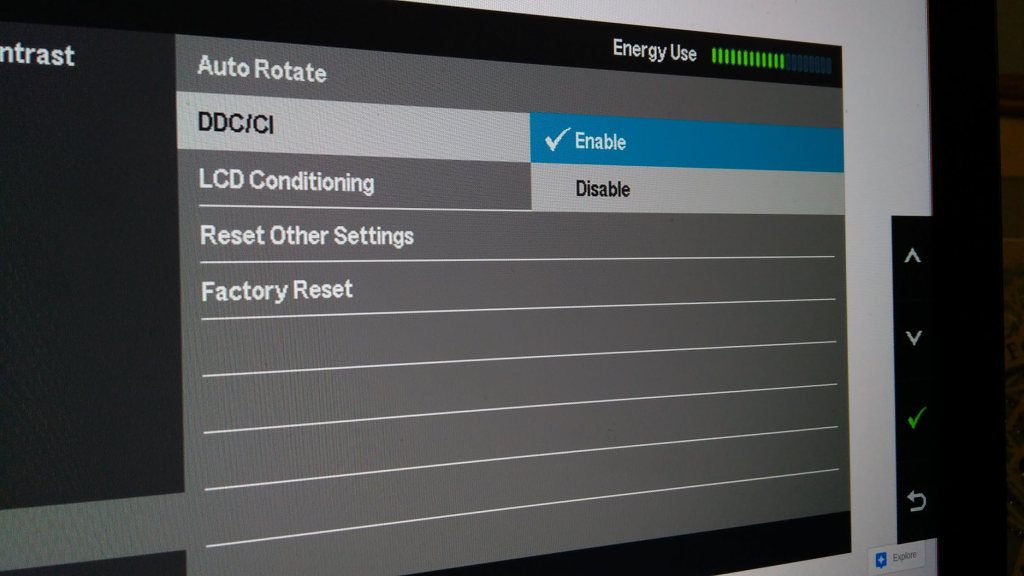كيفية جعل الخط على شاشتك أكبر
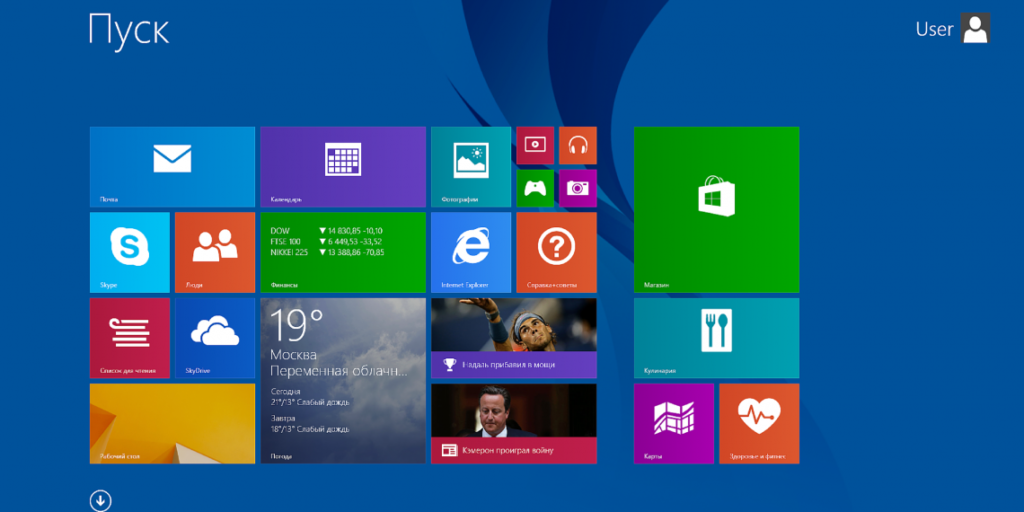
يسأل كل مستخدم للكمبيوتر الشخصي عاجلاً أم آجلاً السؤال: كيفية تكبير الخط لتسهيل القراءة؟ على الأجهزة الإلكترونية التي تعمل بنظام التشغيل Windows الشهير، يمكن القيام بذلك باستخدام عدة طرق. كيفية زيادة الخط أو تقليله على جهاز الكمبيوتر أو شاشة الكمبيوتر المحمول موضحة بالتفصيل أدناه.
محتوى المقال
فوائد الخط الكبير على الشاشة
إن تكبير النص المعروض على شاشتك يمكن أن يكون منقذًا للحياة حرفيًا. تختلف حدة البصر لدى جميع الأشخاص وليست مثالية دائمًا. عند قراءة الحروف الصغيرة، سوف تصبح العيون مرهقة وتتعب بشكل أسرع، الأمر الذي سيؤدي بمرور الوقت إلى تطور أمراض العيون. يمكنك بسهولة تجنب المشاكل عن طريق تغيير الإعدادات.
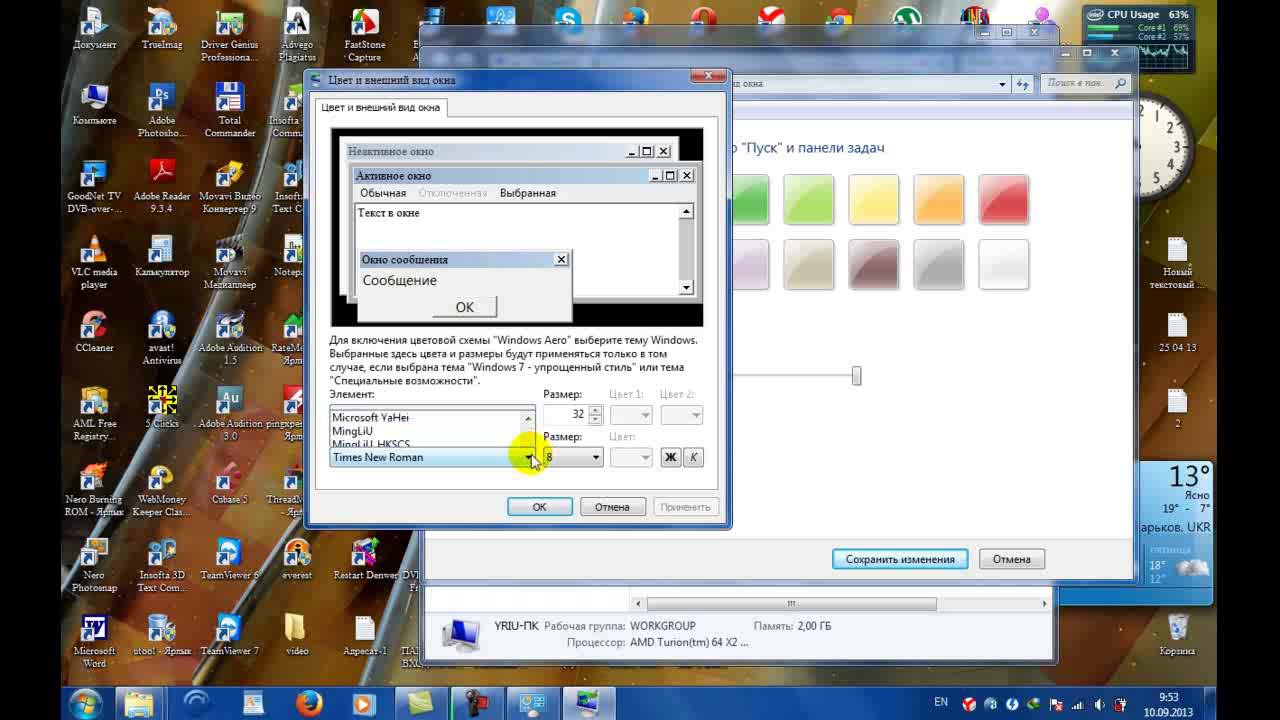 يشتري المستخدمون شاشات مختلفة: بأقطار مختلفة ودقة ووضوح مختلفين. تعرض كل تقنية الصورة بطريقتها الخاصة. لذلك، قدم منشئو نظام التشغيل أعلاه القدرة على تحديد أحجام الخطوط من أجل تحديد عرض مناسب ومقبول بشكل فردي.
يشتري المستخدمون شاشات مختلفة: بأقطار مختلفة ودقة ووضوح مختلفين. تعرض كل تقنية الصورة بطريقتها الخاصة. لذلك، قدم منشئو نظام التشغيل أعلاه القدرة على تحديد أحجام الخطوط من أجل تحديد عرض مناسب ومقبول بشكل فردي.
مهم! سيساعد تغيير مقياس الخط على ضبط الجهاز الشخصي حسب التفضيلات الشخصية للمالك. وبمساعدة الإرشادات الواردة في هذه المقالة، يمكن حتى للمبتدئين إتقان هذه الوظيفة.
كيفية جعل الخط على الشاشة أكبر؟
يمكنك تحديد حجم النص الأكثر ملاءمة باستخدام:
- مجموعات أزرار لوحة المفاتيح؛
- مجموعات لوحة المفاتيح والماوس؛
- الإعدادات القياسية
- عدسة مكبرة مدمجة.
إمكانية تغيير حجم الصفحة وكل ما يتم عرضها عليها متوفرة في جميع المتصفحات دون استثناء. تم تجهيز الشبكات الاجتماعية أيضًا بوظائف مماثلة.
إذا كنت تريد تكبير النص في مستند أو متصفح، فإن أسهل طريقة هي استخدام مجموعة من الأزرار "Ctrl" و"+" و"Ctrl" و"-". الخيار الثاني أبسط: اضغط باستمرار على نفس الزر وقم بتدوير عجلة الماوس للأمام/للخلف. تعتبر هذه الطرق فعالة في أي إصدار من نظام التشغيل Windows على أجهزة الكمبيوتر المكتبية وأجهزة الكمبيوتر المحمولة المحمولة.
إذا كنت بحاجة إلى تكبير جزء من الشاشة بشكل مؤقت، فمن الأفضل استخدام عدسة مكبرة. وهي تعمل على مبدأ العدسة العادية - فعند توجيهها إلى منطقة معينة، فإنها تقوم بتكبير ما يقع فيها فقط. يتم فتح العدسة المكبرة بالضغط على الأزرار "Win" "+".
يعد تغيير حجم النص من خلال لوحة التحكم طريقة معقدة نسبيًا، خاصة بالنسبة للمبتدئين، ولكنها توفر لك المزيد من الخيارات. بهذه الطريقة يمكنك تغيير حجم الصفحة بأكملها، وليس فقط حجم عناصرها الفردية. على سبيل المثال، قم بتكبير التسميات الموجودة أسفل التسميات فقط، ولكن اترك الرموز كما هي.
مهم! مبدأ إعدادات الخط هو نفسه في جميع إصدارات نظام التشغيل Windows، ولكن قد يتم عرض الواجهة بشكل مختلف.
على ويندوز 7
لتكبير النص عليك:
- على سطح المكتب (الشاشة الرئيسية) عن طريق النقر بزر الماوس الأيمن على مساحة فارغة لفتح القائمة؛
- فيه حدد "الدقة" والوظيفة "جعل النص أكبر / أصغر"؛
- اضبط الخط على "متوسط".
 إذا كنت تريد تكبير الخط، فأنت بحاجة إلى تحديد "حجم آخر" هناك. في النافذة الإضافية التي تفتح، يمكنك ضبط التكبير على خمس مرات.بعد تغيير الإعدادات، تأكد من النقر فوق "تطبيق"، وإلا فلن يتغير شيء.
إذا كنت تريد تكبير الخط، فأنت بحاجة إلى تحديد "حجم آخر" هناك. في النافذة الإضافية التي تفتح، يمكنك ضبط التكبير على خمس مرات.بعد تغيير الإعدادات، تأكد من النقر فوق "تطبيق"، وإلا فلن يتغير شيء.
مهم! حتى لو نسي المستخدم تطبيق الإعدادات المحددة، فسيذكره Windows 7 بذلك عند الخروج من القائمة. ثم يوصى بإعادة تشغيل الجهاز حتى تدخل التغييرات حيز التنفيذ.
على ويندوز 8
إذا كان من الصعب قراءة النص المعروض على سطح المكتب ضمن الاختصارات بسبب حجمه غير الكافي، فيجب عليك استخدام الوظيفة المضمنة في نظام التشغيل هذا لزيادة حجم الشاشة الرئيسية بأكملها إلى 150%. يتم تغيير حجم المعلومات النصية دون أي تشوه للصورة، وهو أمر مناسب.
تحتاج أولاً إلى فتح القائمة بزر الفأرة الأيمن في المنطقة الحرة على سطح المكتب، ثم الانتقال إلى قسم "الحل". بعد ذلك، عليك الذهاب إلى قسم "تغيير أحجام النص" وتحديد القيم المطلوبة.
في نهاية قائمة الإعدادات الأساسية، يمكنك العثور على وظيفة إضافية لتحديد حجم العناصر بشكل فردي. باستخدامه، يمكنك تغيير حجم الخط في:
- نوافذ الرسائل؛
- أسماء اللوحات؛
- يطالب النظام.
على ويندوز 10

ويمكنك تكبير النص الموجود على الشاشة في هذا الإصدار من نظام التشغيل من خلال إعدادات الشاشة. للقيام بذلك، تحتاج إلى فتح القائمة المقابلة باستخدام الماوس (انقر بزر الماوس الأيمن على الشاشة الرئيسية الفارغة، كالعادة). في المعلمات، يمكنك استخدام شريط التمرير لتحديد حجم النص والعناصر الأخرى.
ستساعدك "الخيارات المتقدمة" على تكبير سطح المكتب بشكل انتقائي. في هذا القسم، تحتاج إلى تحديد خيار "تغيير الحجم المتقدم". ستظهر لوحة تحكم قياسية للإصدارين السابع والثامن، مما يسمح لك بتغيير حجم عناصر الواجهة الفردية.
نصيحة
ميزة أخرى مفيدة جدًا متاحة لجميع إصدارات Windows وهي "Clear Type".وهي مصممة لتحسين وضوح عرض المعلومات. عند تحديده، يتم فتح نافذة يتم فيها عرض أجزاء النص المختلفة. يحتاج المستخدم إلى اختيار تلك التي تبدو أكثر قابلية للقراءة والوضوح بالنسبة له. بعد ذلك، يقوم نظام التشغيل تلقائيًا بضبط الإعدادات بحيث يظهر كل النص الموجود على الشاشة واضحًا قدر الإمكان.
 ويحدث أيضًا أن الخط يصبح فجأة أكبر أو أصغر تلقائيًا. ولتصحيح الوضع وإعادة كل شيء إلى مكانه عليك:
ويحدث أيضًا أن الخط يصبح فجأة أكبر أو أصغر تلقائيًا. ولتصحيح الوضع وإعادة كل شيء إلى مكانه عليك:
- من خلال لوحة التحكم (تفتح في الزاوية اليسرى السفلية عبر "ابدأ")، افتح قائمة "المظهر/التخصيص"؛
- انتقل إلى القسم المناسب مع الخطوط؛
- حدد خيار "الخيارات"؛
- انقر فوق "استعادة" والموافقة على التغييرات.
وبالتالي، يمكننا أن نستنتج: يمكن لمستخدمي الأجهزة التي تعمل بنظام التشغيل Windows ضبط النظام بسهولة ليناسبهم - تغيير حجم النص والأيقونات على الشاشة، بالإضافة إلى العديد من المعلمات الأخرى. الشيء الرئيسي هو عدم الخوف من "كسر" شيء ما، لأنه في أي وقت يمكن إرجاع الإعدادات إلى وضعها الأصلي.